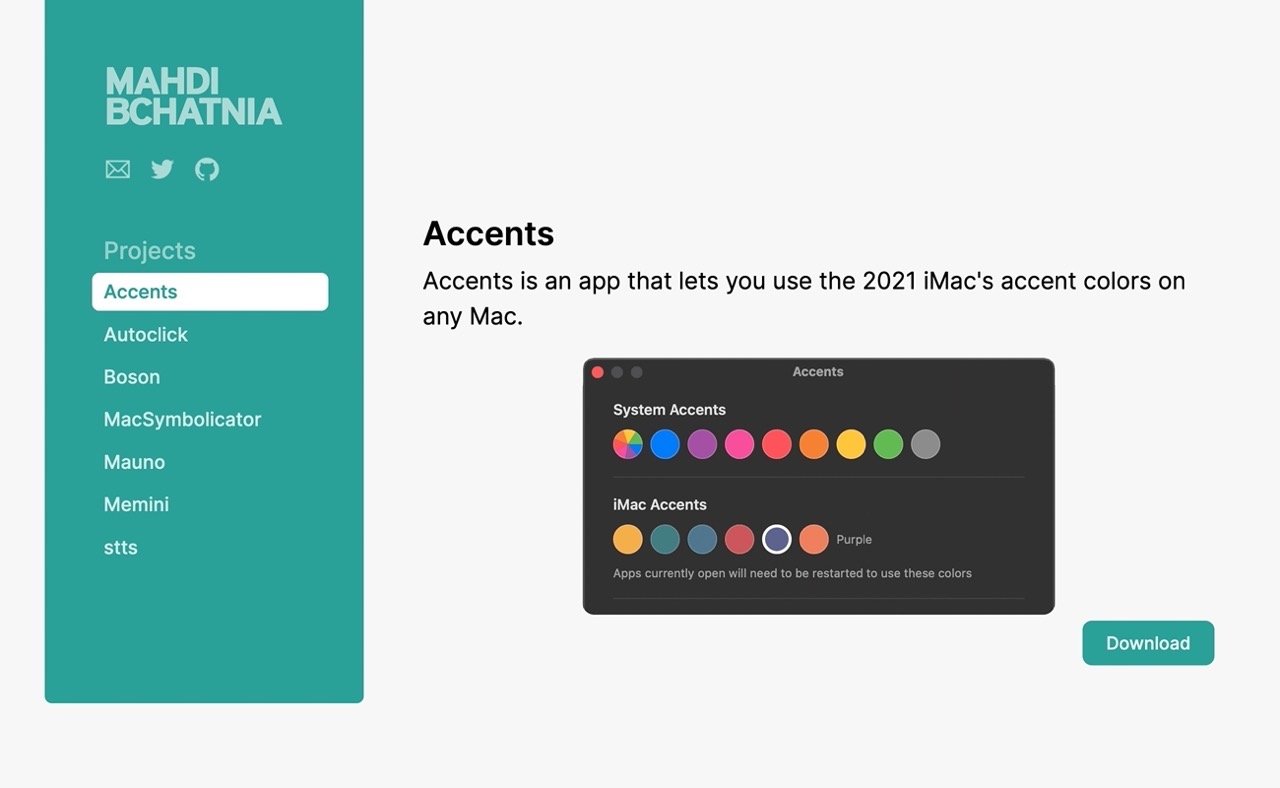
今年 Apple 公司推出搭載 M1 晶片全新 iMac 2021,使用七種不同配色,也是 iMac G4 以來首次包含多種顏色,最特別的是除了外觀顏色不同,連 Magic Keyboard 和 Magic Mouse 甚至是電源線都能搭配相同色系,看起來相當有一致性,也深受不少使用者喜愛(好像每一種顏色都有擁護者),不得不說顏色真的是很神奇的東西,讓原本平淡無奇的硬體多了更多可能性。
國外有使用者發現 Apple 還針對這些 iMac 提供特定「強調顏色」,也就是系統偏好設定中那些預設顏色之外的特殊色,不過這些顏色是 iMac 獨有,無法在其他 Mac 使用,但是可以透過應用程式做到。
本文要介紹的「Accents」是一個簡單的 Mac 應用程式,可讓使用者選擇 iMac 2021 特殊的強調顏色,包括黃色、綠色、藍色、粉紅色、紫色和橙色(銀色沒有對應的強調顏色),讓你的 Mac 介面煥然一新。
要注意的是 Accents 在選擇任何 iMac 配色後需要重新啟動系統和應用程式才會有更新變化,如果你已經厭倦 macOS 預設的那些強調顏色與反白顏色,可以透過此方式加入其他顏色,看起來會更為現代。
Mahdi Bchatnia – Accents
https://mahdi.jp/apps/accents
使用教學
STEP 1
從上面的網站點選「Download」取得 Accents 應用程式,執行會看到如下畫面,預設會是系統預設的強調顏色,從 iMac Accents 選擇 iMac 2021 的配色,選取後下方預覽可以看到配色在按鈕、進度條、列表或核選方塊呈現效果。
要注意的是選擇 iMac 配色後可能會無法切換應用程式或開啟 Dock 工具列,這時候必須要重新啟動系統才能恢復正常並看到效果。
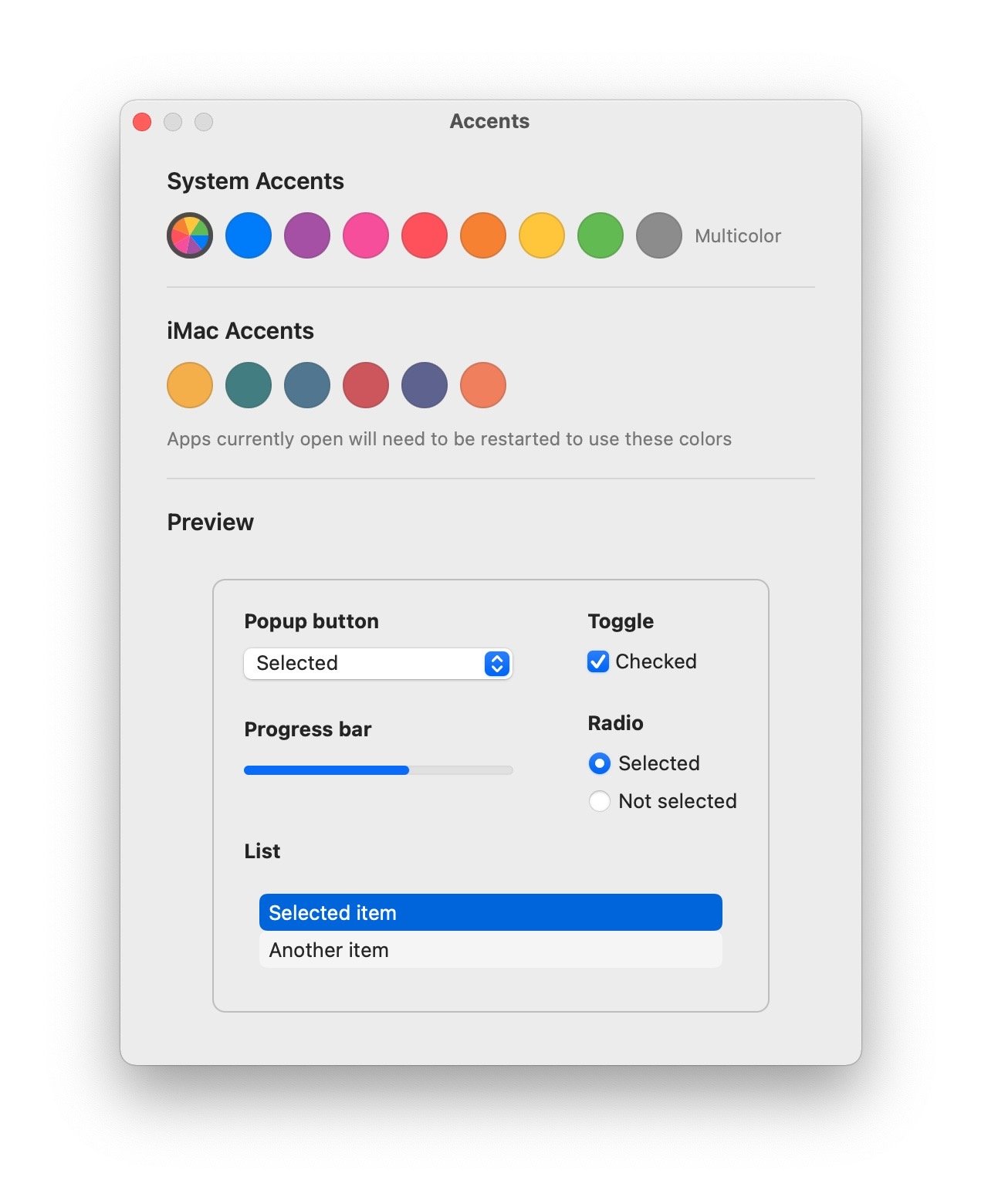
STEP 2
下圖是預設的 Mac 強調顏色效果,還有我更換為 iMac 2021 綠色的效果,看起來蠻飽和,而且不會太過搶眼,在低調中帶有質感的顏色選擇。
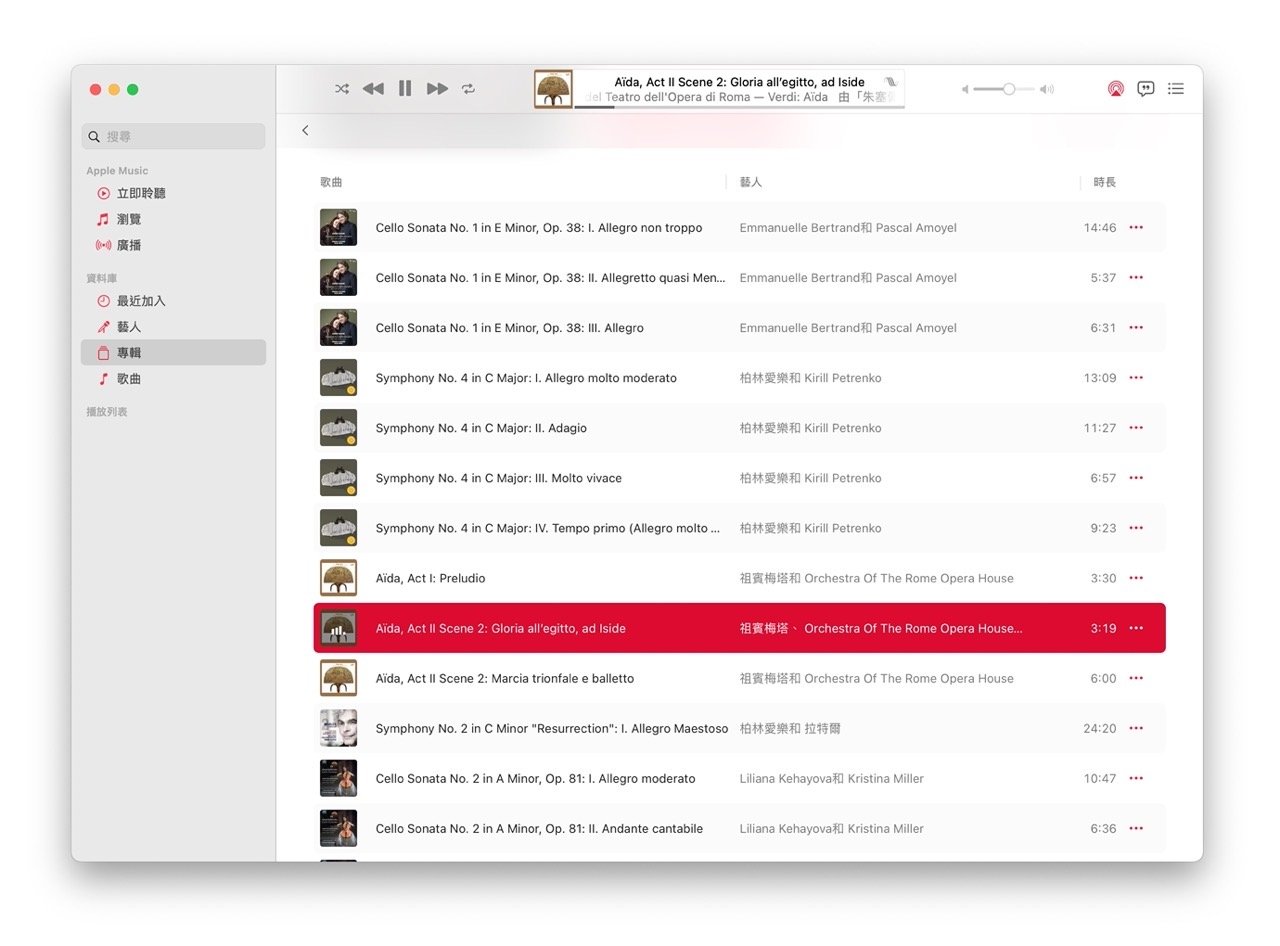
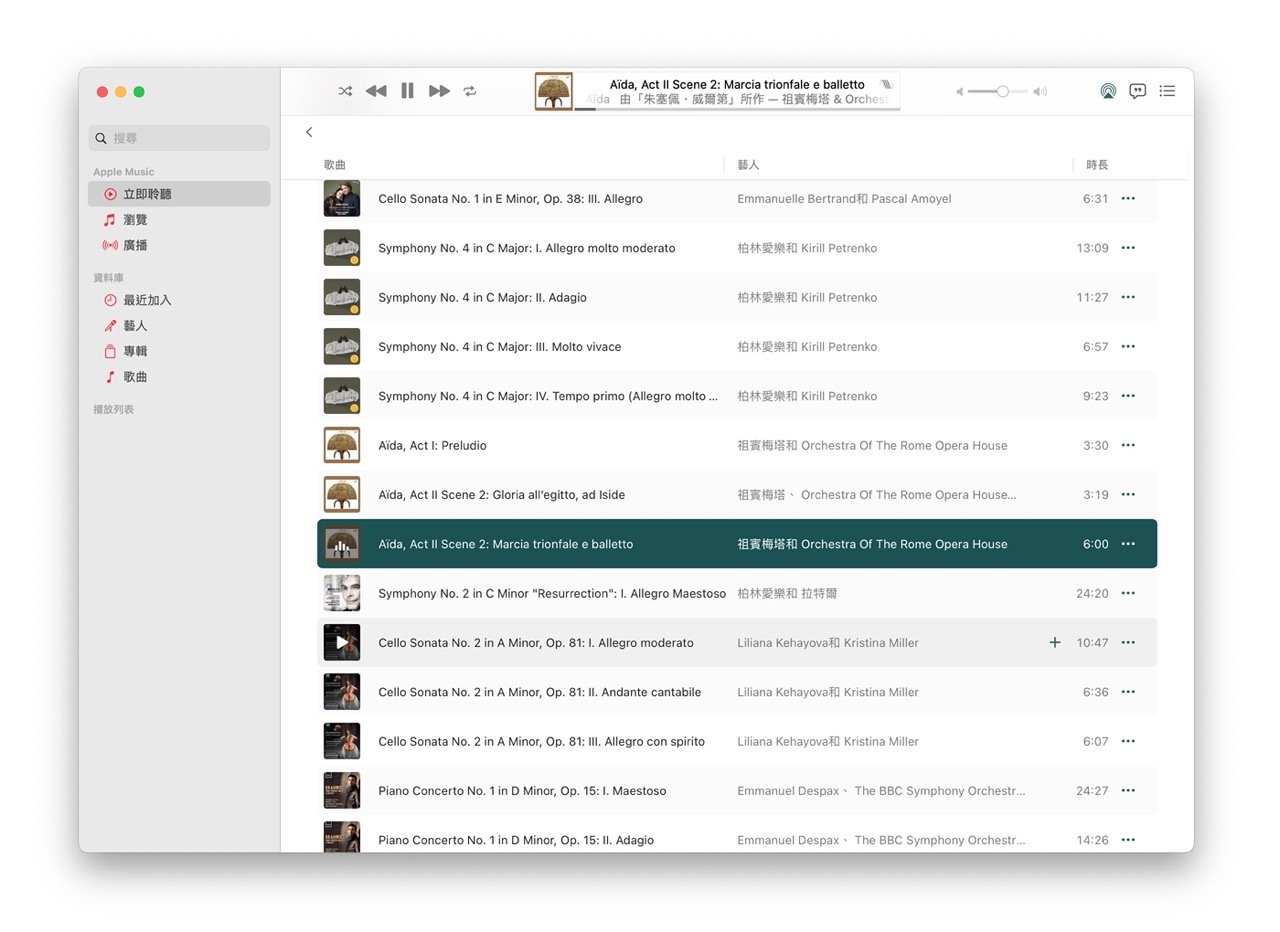
STEP 3
如果未來不想要繼續使用 Accents 的 iMac 2021 配色,可以從系統偏好設定的「一般」選項中切換強調顏色和反白的顏色,就能讓 Mac 色彩恢復預設值。
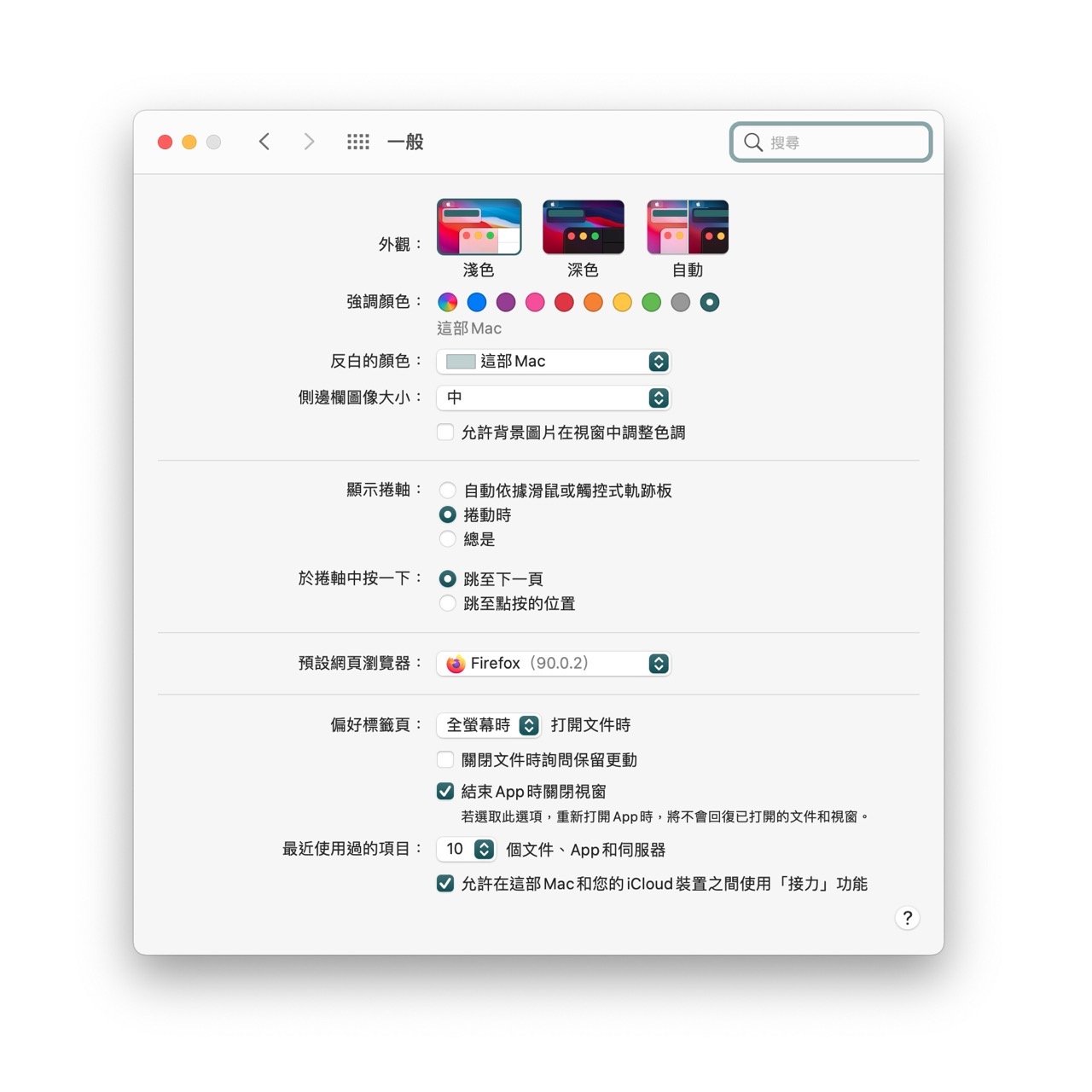
值得一試的三個理由:
- 讓任何 Mac 都能使用 iMac 2021 六種特殊的強調顏色
- 包括黃色、綠色、藍色、粉紅色、紫色和橙色,選擇預覽介面效果
- 選擇任何配色後需要重新啟動電腦或應用程式








